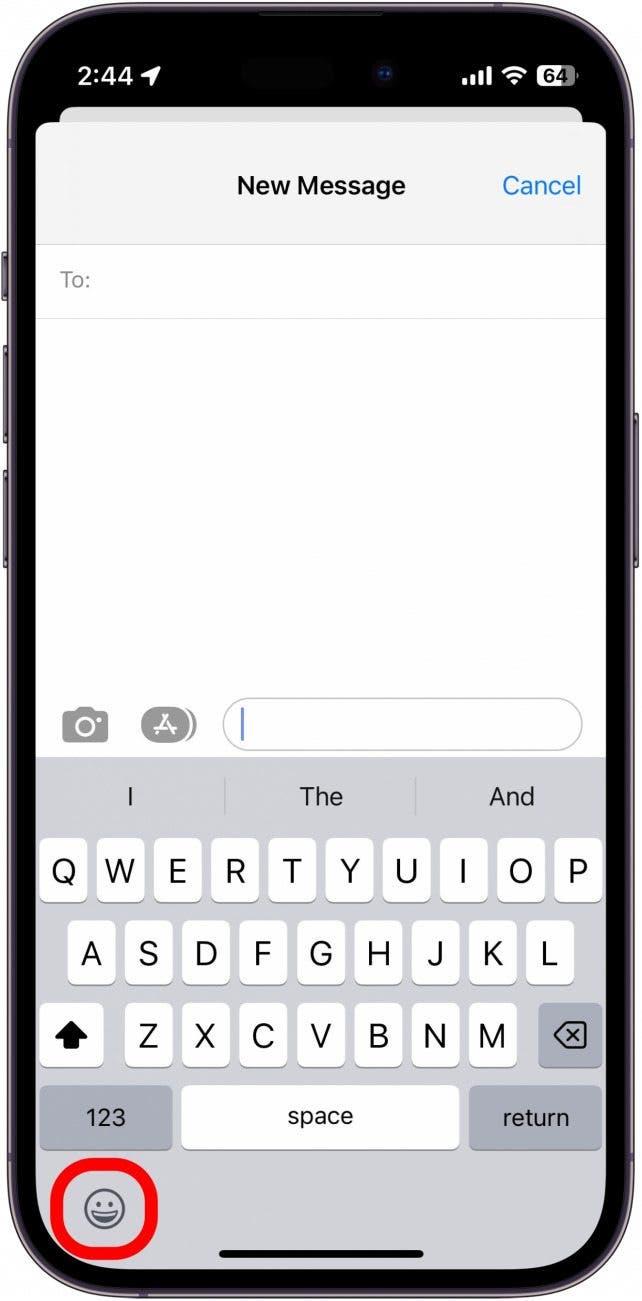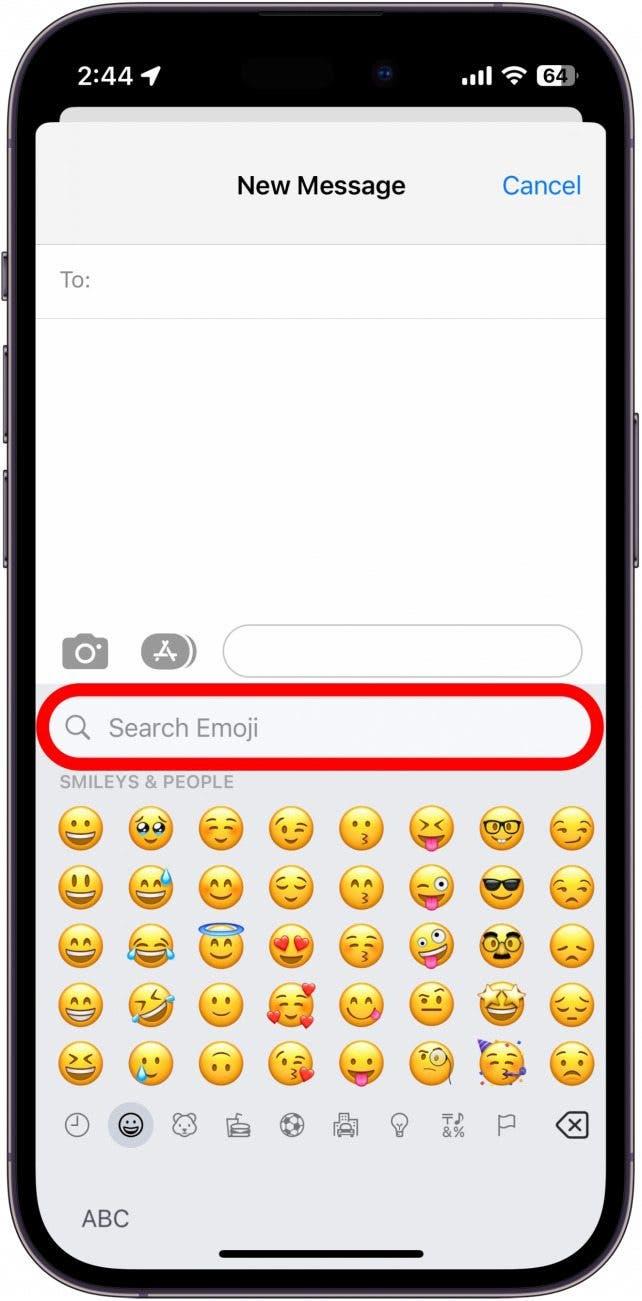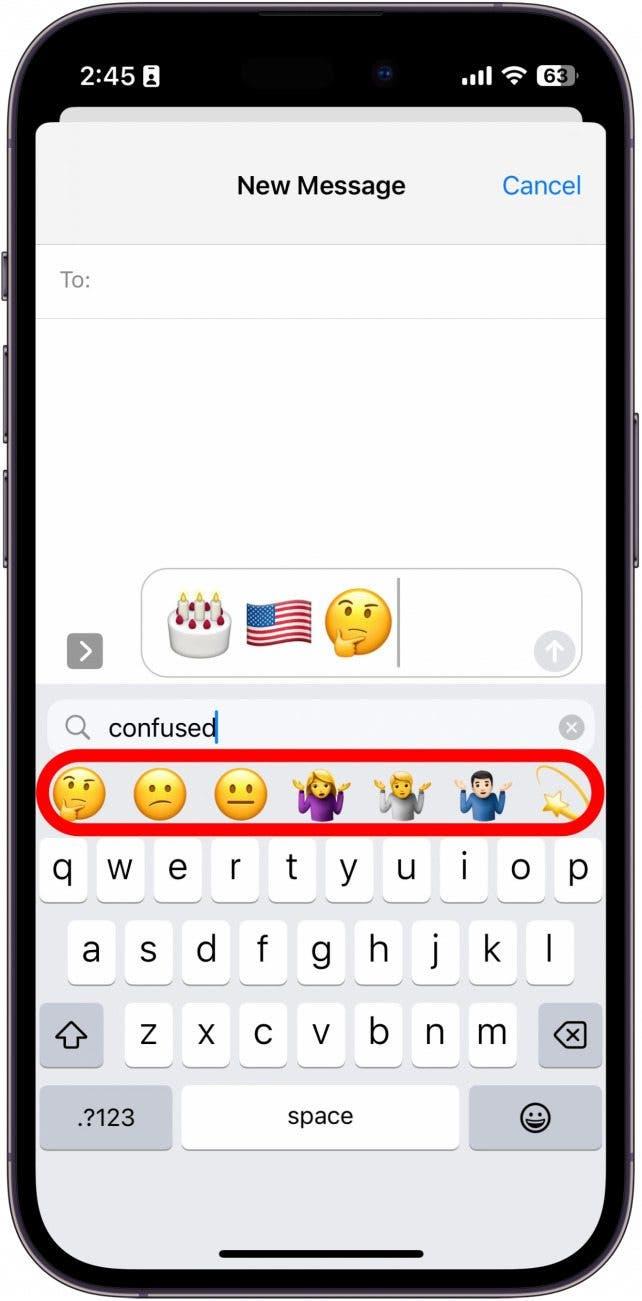Los emojis son una forma estupenda de añadir un poco de estilo a los mensajes y otros textos que escriba. Encontrar emojis nunca ha sido tan fácil gracias a la práctica barra de búsqueda de emojis integrada en el teclado predeterminado de iOS. Aprendamos a utilizar este buscador de emoji para localizar rápidamente el emoji que desee en su teclado emoji.
Por qué le encantará este truco
- Encuentre rápidamente el emoji exacto que desea.
- Escriba mensajes de texto más rápido añadiendo emojis con facilidad.
Buscador de emoji: Localice los emojis que desea con facilidad
En mi opinión, lo mejor que le ha pasado al lenguaje ha sido la invención de los emojis. Los emojis no sólo nos ayudan a expresarnos de forma rápida y sencilla, sino que son divertidos y comunican fácilmente las emociones a través del texto. Por eso, cuando llega el momento, me gusta ser lo más rápida posible a la hora de encontrar el emoji perfecto para cualquier situación. Y la clave de mi éxito es la función de búsqueda que puede utilizar para encontrar emojis específicos rápidamente. No es perfecta, y de vez en cuando tecleo «gigante» cuando busco «troll», pero sigue siendo una forma estupenda de llegar al emoji que quiero sin tener que desplazarme interminablemente por los pequeños iconos. He aquí cómo:
 Descubra las funciones ocultas de su iPhoneObtenga un consejo diario cada día (con capturas de pantalla e instrucciones claras) para que pueda dominar su iPhone en sólo un minuto al día.
Descubra las funciones ocultas de su iPhoneObtenga un consejo diario cada día (con capturas de pantalla e instrucciones claras) para que pueda dominar su iPhone en sólo un minuto al día.
- En cualquier campo de texto en el que pueda abrir el teclado emoji, pulse el icono del teclado emoji.

- Verá una barra de búsqueda en la parte superior de los emojis. Toque la barra de búsqueda para empezar a escribir.

- Puede ser un poco un juego de adivinanzas, pero si busca algo como «tarta de cumpleaños», «bandera de EE.UU.» o «confundido», el teclado emoji reducirá los emojis en función de su búsqueda y debería poder encontrar lo que busca.

Y ya está; ¡ya no tendrá que desplazarse por montones de emojis para encontrar el que desea! Para conocer los nombres de los emojis y facilitar sus búsquedas, consulte nuestro artículo sobre cómo hacer que su iPhone le lea los nombres de los emojis. Si busca una imagen para enviarla por SMS, consulte nuestro artículo sobre cómo realizar una búsqueda inversa de imágenes. Además, asegúrese de consultar nuestro Consejo del día para ver más tutoriales sobre dispositivos Apple.